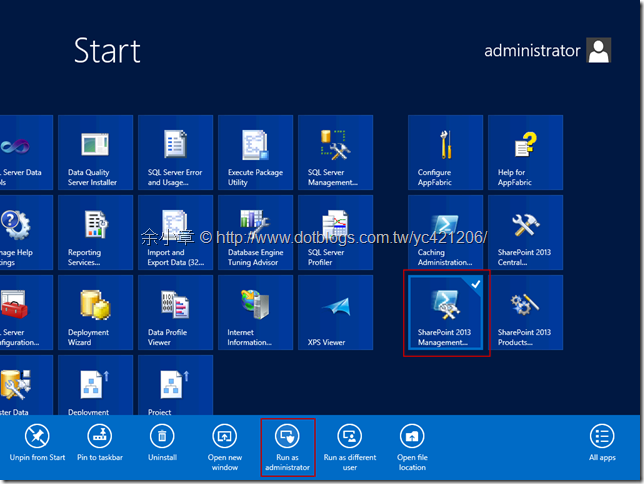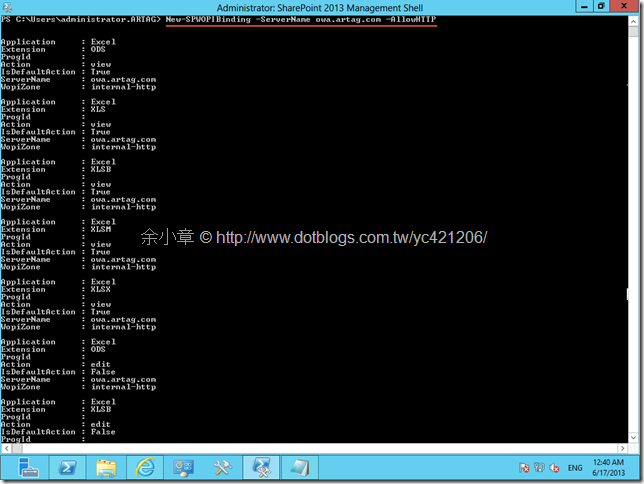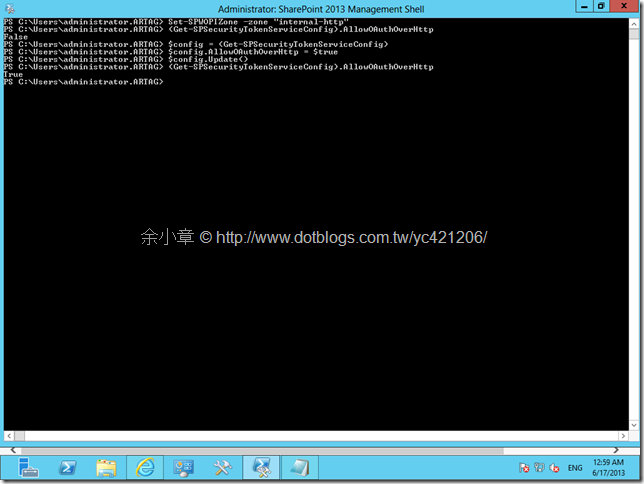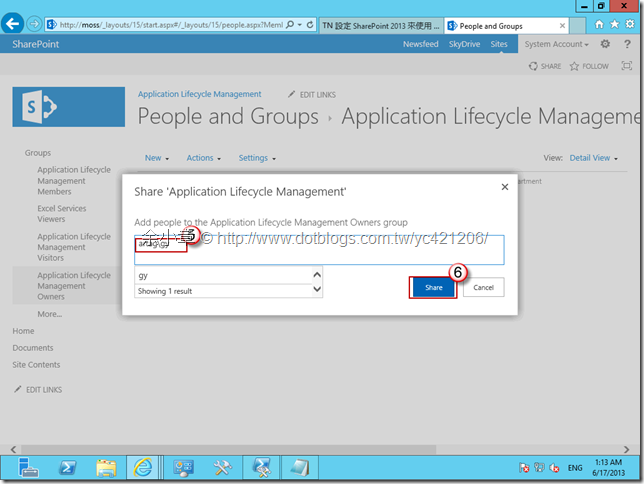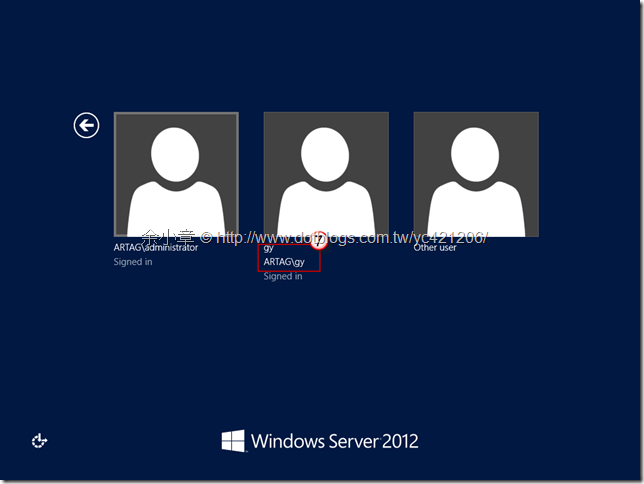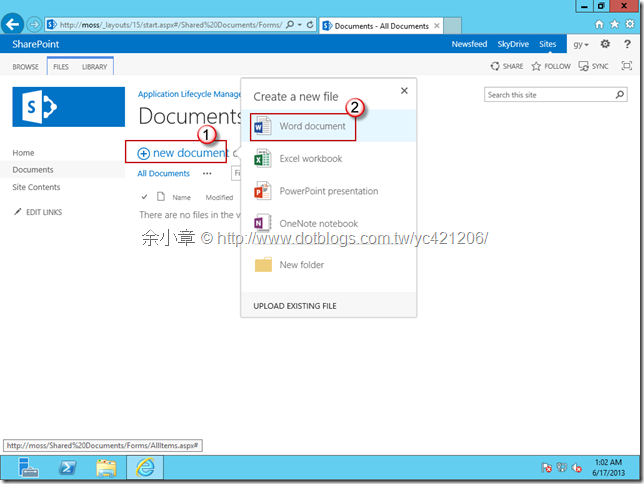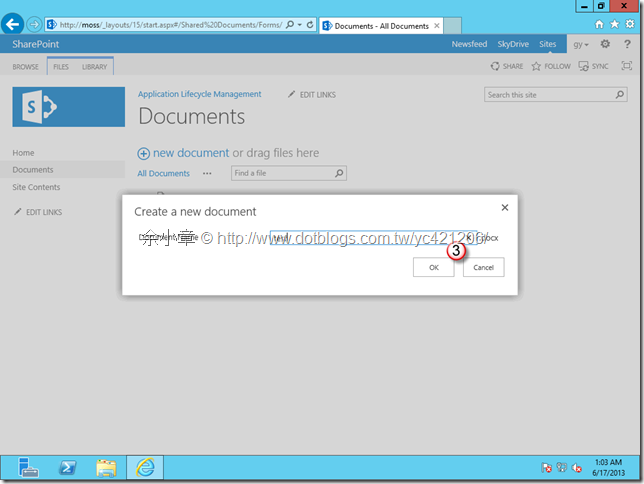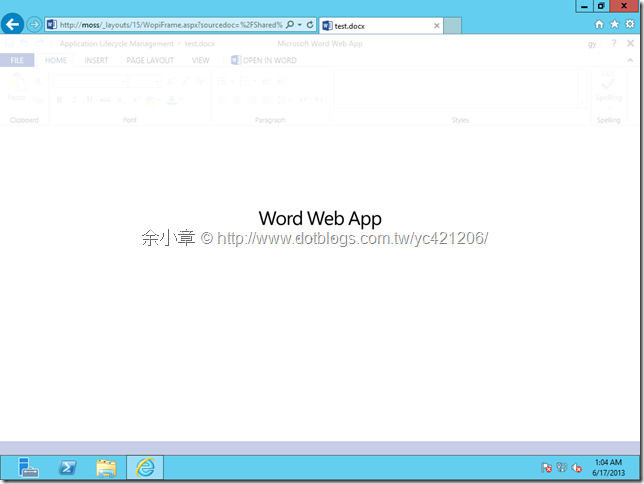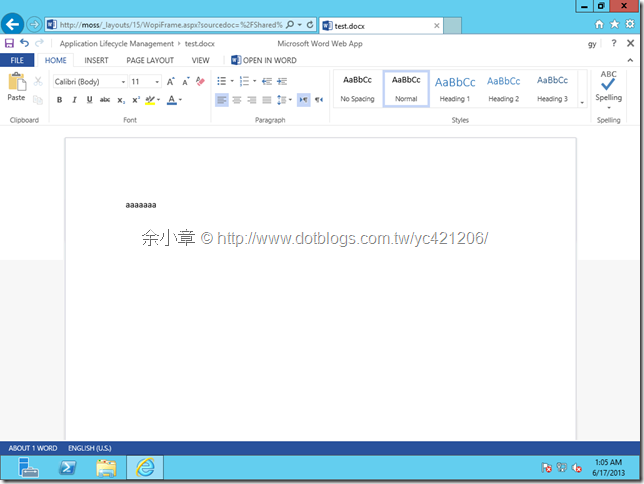[Sharepoint 2013] 在 http 環境中 設定 Sharepoint Server 使用 Office Web Apps Server 對內 (Internal) 服務
當安裝好Sharepoint Server 2013以及 Office Web Apps Server 2013(OWA),請參考以下安裝步驟
[Sharepoint 2013] 安裝 Sharepoint Server 2013[Sharepoint 2013] 安裝 Office Web Apps Server 2013 (OWA)
接下來要設定 Sharepoint 使用 OWA,開始前先檢查一下防火牆設定,將 Sharepoint 與 OWA 的 IP 列入例外
安裝步驟:
Step1.使用管理員權限開啟 SharePoint 2013 管理命令介面Step2.建立 Sharepoint 與 OWA 的連結Step3.將 WOPI 區域變更為 internal-httpStep4.授權非管理員帳號Step5.測試OWA連結
Step1.使用管理員權限開啟 SharePoint 2013 管理命令介面
Step2.建立 Sharepoint 與 OWA 的連結
輸入New-SPWOPIBinding -ServerName <WacServerName> -AllowHTTP,其中 <WacServerName> 是 owa server 的名稱PS.若需要斷開連結,則輸入 Remove-SPWOPIBinding –All:$true
Step3.將 WOPI 區域變更為 internal-http
@http 服務:
Set-SPWOPIZone –zone "internal-http"(Get-SPSecurityTokenServiceConfig).AllowOAuthOverHttp$config = (Get-SPSecurityTokenServiceConfig)$config.AllowOAuthOverHttp = $true$config.Update()當(Get-SPSecurityTokenServiceConfig).AllowOAuthOverHttp 回傳 True 代表已經設定好了。
Step4.授權非管理員帳號
因為 System Account 不能使用 OWA,我們要建立一個新的帳號使它能登入 Sharepoint 的入口網站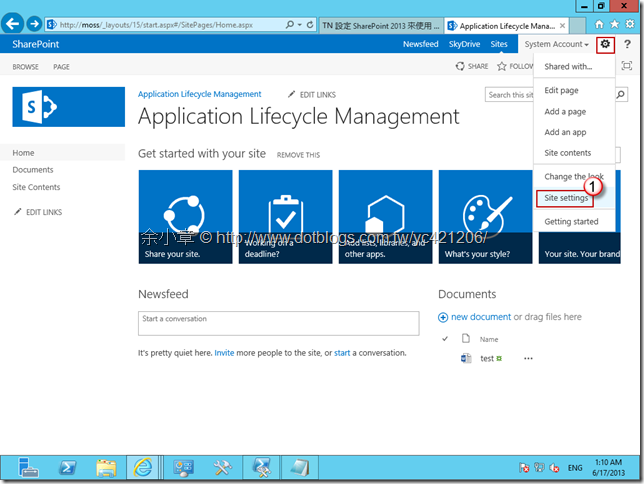
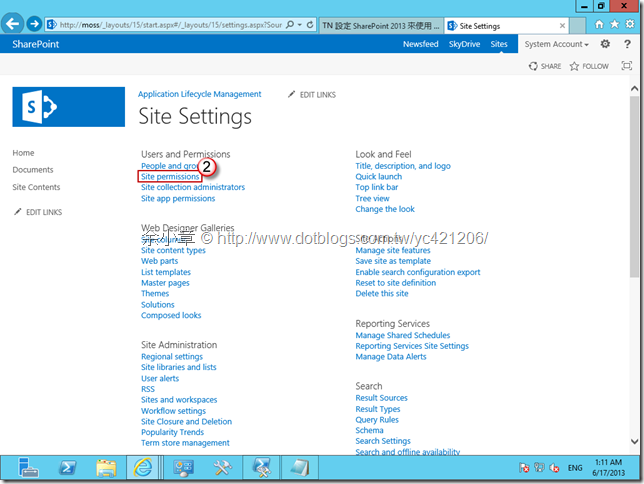
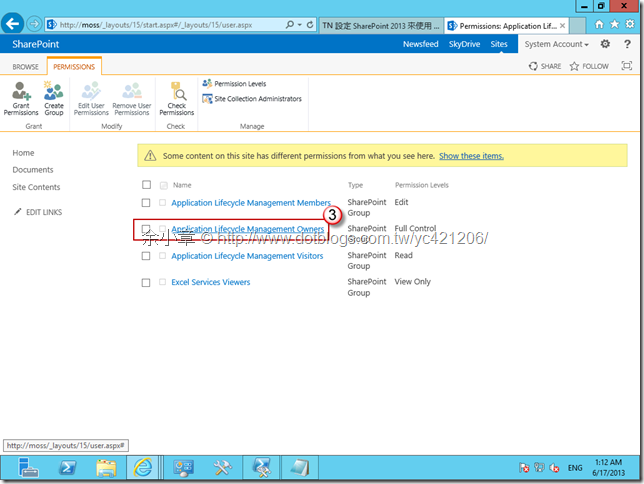
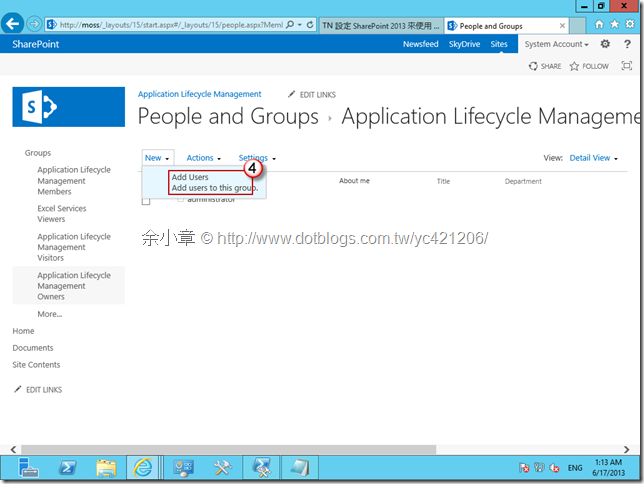 輸入 artag\gy 帳號,要先確定 AD 有該帳號
輸入 artag\gy 帳號,要先確定 AD 有該帳號
使用 artag\gy 帳號登入
建立新文件
輸入檔案名稱
建檔中
編輯文件
以上文章出自:http://www.dotblogs.com.tw/yc421206/archive/2013/06/17/105552.aspx
若有謬誤,煩請告知,新手發帖請多包涵
Microsoft MVP Award 2010~2017 C# 第四季
Microsoft MVP Award 2018~2022 .NET